Contoh bagaimana menggunakan arahan Xargs di Linux
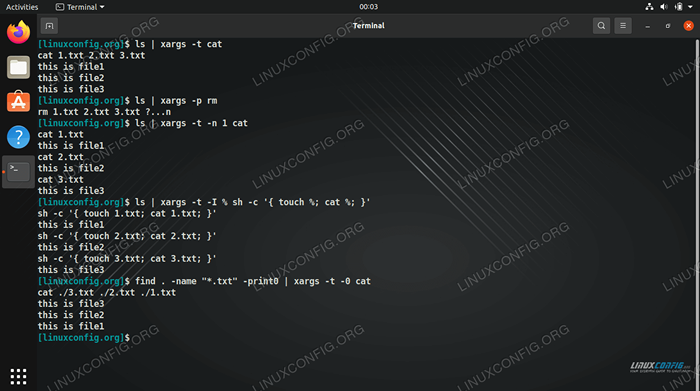
- 3767
- 425
- Wendell Shields
The Xargs Perintah Linux membolehkan pengguna melaksanakan baris arahan dari input standard. Sekiranya kedengarannya membingungkan, mungkin lebih mudah untuk melihat contoh asas. Perintah berikut akan digunakan Xargs ke kucing semua fail yang disenaraikan oleh ls perintah.
$ ls 1.TXT 2.TXT 3.txt $ ls | Xargs Cat Ini File1 Ini File2 Ini File3
Dalam perintah di atas, kami mengosongkan output arahan LS ke Xargs, dan menggunakan arahan CAT untuk menyenaraikan kandungan dalam setiap tiga fail. Kebanyakan penggunaan Xargs melibatkan paip dari arahan yang berbeza, dan menggunakannya untuk melaksanakan perintah lain berturut -turut. Sekiranya anda ingin memulakan dengan contoh asas tambahan, periksa panduan kami di Xargs untuk pemula atau contoh Xargs berbilang.
Dalam panduan ini, kami akan melalui pelbagai contoh baris arahan perintah Xargs, jadi anda boleh belajar cara menggunakannya dengan berkesan pada sistem linux. Ikuti bersama ketika kami mengatasi asas -asas dan aspek yang lebih rumit dari perintah Xargs.
Dalam tutorial ini anda akan belajar:
- Cara Menggunakan Perintah Xargs di Linux, melalui contoh
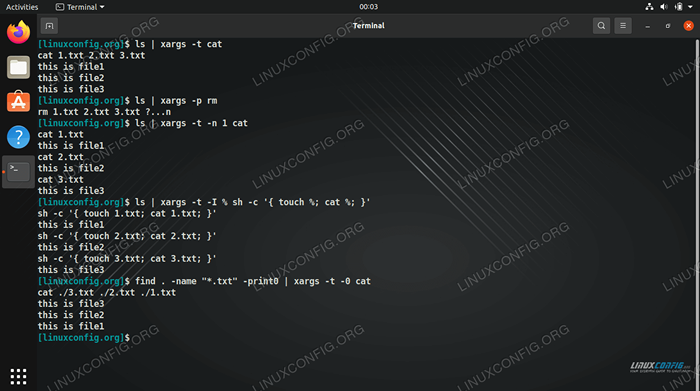 Pelbagai Contoh Perintah Xargs di Linux
Pelbagai Contoh Perintah Xargs di Linux | Kategori | Keperluan, konvensyen atau versi perisian yang digunakan |
|---|---|
| Sistem | Mana -mana distro Linux |
| Perisian | Perintah Xargs |
| Yang lain | Akses istimewa ke sistem linux anda sebagai akar atau melalui sudo perintah. |
| Konvensyen | # - Memerlukan arahan Linux yang diberikan untuk dilaksanakan dengan keistimewaan akar sama ada secara langsung sebagai pengguna root atau dengan menggunakan sudo perintah$ - Memerlukan arahan Linux yang diberikan sebagai pengguna yang tidak layak |
Contoh perintah XArgs
Ikut bersama -sama dengan contoh -contoh di bawah untuk melihat cara menggunakan Xargs dalam pelbagai senario di Linux.
- Mari kita kembali ke contoh asal kita untuk menerangkan dengan tepat apa yang berlaku ketika kita melaksanakan perintah Xargs. Sekarang ini kita mempunyai tiga fail teks, dan matlamatnya adalah untuk melihat kandungan ketiga -tiga dengan
kucingperintah. Oleh kerana ini adalah satu -satunya tiga fail dalam direktori semasa kami, kami boleh menggunakanlsperintah untuk mendapatkan nama fail, dan kemudian lulus nama tersebut kekucingdengan menggunakanXargs.$ ls | Xargs Cat Ini File1 Ini File2 Ini File3
Apa yang sebenarnya berlaku di sini bersamaan dengan arahan berikut:
$ CAT 1.TXT 2.TXT 3.txt
- Untuk melihat perintah Xargs sedang dijalankan, anda boleh menggunakan
-tpilihan. Ini masih akan melaksanakan perintah itu, tetapi ia memberi kita cara untuk melihat bagaimana perintah akhir sebenarnya telah diformat.$ ls | xargs -t kucing kucing 1.TXT 2.TXT 3.txt ini adalah file1 ini file2 ini file3
- Kita juga boleh menggunakan
-ppilihan, yang akan meminta kami pengesahan sebelum melaksanakan arahan. Ini berguna untuk digunakan, misalnya, ketika melaksanakannyarmPerintah dengan Xargs, kerana anda tidak mahu memadamkan fail secara tidak sengaja. Anda boleh memasukkan sama aday(ya) untuk mengesahkan menjalankan arahan, ataun(tidak) untuk membatalkannya.$ ls | xargs -p rm rm 1.TXT 2.TXT 3.txt ?... y
- Dalam contoh sebelumnya, Xargs sedang melaksanakan
kucing 1.TXT 2.TXT 3.txt. Dengan kata lain ia hanya melaksanakan satu arahan dan semua nama fail sedang dilampirkan. Kita boleh membuat Xargs berjalan masing -masingkucingperintah secara berasingan dengan menggunakan-npilihan (argumen maksimum). Inilah contoh di mana kami juga menyertakan-tpilihan, jadi kita dapat melihat bagaimana arahan ini melaksanakankucingTiga kali berasingan, berbanding dengan hanya satu masa.$ ls | xargs -t -n 1 kucing kucing 1.txt ini adalah file1 kucing 2.txt ini adalah file2 kucing 3.txt ini adalah fail3
The
-n 1Pilihan dalam kes ini memberitahu Xargs bahawa ia hanya boleh menggunakan satu nama fail pada satu masa (maksimum). Begini bagaimana ia akan berbeza jika kita menggunakan-n 2sebaliknya.$ ls | xargs -t -n 2 kucing kucing 1.TXT 2.txt ini adalah file1 ini adalah file2 kucing 3.txt ini adalah fail3
- Xargs juga boleh menjalankan pelbagai arahan jika anda menggunakan
-Ipilihan. Anda perlu menentukan "ganti rentetan" untuk digunakan dengan pilihan ini. Yang sangat biasa digunakan adalah tanda peratusan, yang kami gunakan di bawah. Untuk contoh yang mudah, arahan berikut akan melaksanakansentuhDan kemudiankucingpada tiga fail kami, yang namanya diserahkan kepada Xargs darils.$ ls | xargs -t -i % sh -c 'touch %; kucing %; 'sh -c' sentuh 1.txt; kucing 1.txt; 'Ini adalah File1 Sh -c' Touch 2.txt; kucing 2.txt; 'Ini adalah File2 Sh -c' Touch 3.txt; kucing 3.txt; 'ini adalah fail3
- Penggunaan Xargs yang lain adalah keupayaannya untuk menerima input dari fail. Ini dilakukan dengan
-apilihan. Ambil arahan berikut sebagai contoh di mana kami lulus senarai nama fail ke Xargs, dan kemudiankucingfail tersebut.$ xargs -t -a fail.TXT CAT CAT 1.TXT 2.TXT 3.txt ini adalah file1 ini file2 ini file3
Seperti yang anda mungkin dapat meneka, kandungannya
fail.txtNampaknya ini:1.TXT 2.TXT 3.txt
- Salah satu kegunaan yang paling biasa untuk Xargs adalah apabila ia digabungkan dengan
cariperintah.carisudah termasuk-EXECpilihan supaya ia dapat melaksanakan arahan pada mana -mana fail yang ditemui, tetapi Xargs jauh lebih cekap. Dalam perintah cari anda, anda harus menambah-cetak0pilihan jadi watak null tambahan dicetak selepas setiap nama fail. Anda juga perlu memasukkan yang sepadan-0pilihan dalamXargsperintah. Inilah contoh di mana kita mencari .fail txt dan larikucingpada setiap satu. Sekali lagi, kami akan menambah-tpilihan untuk melihat perintah Xargs berakhir berjalan.$ cari . -Nama "*.txt "-print0 | xargs -t -0 kucing kucing ./3.txt ./2.txt ./1.txt ini adalah file3 ini file2 ini adalah fail1
Contoh -contoh ini semestinya cukup untuk membantu anda memanfaatkan sepenuhnya arahan Xargs. Terdapat banyak yang boleh anda lakukan dengan arahan dan banyak senario yang berbeza di mana ia boleh menjadi berguna. Sekiranya anda ingin mengetahui lebih lanjut, disarankan untuk menyemak halaman lelaki untuk lebih banyak contoh penggunaan.
$ man xargs
Pemikiran penutupan
Dalam panduan ini, kami melihat cara menggunakan arahan Xargs melalui pelbagai contoh di Linux. Kami menggabungkannya dengan pelbagai arahan lain, dan juga belajar cara menggunakannya untuk membaca kandungan fail. Perintah XArgs mempunyai aplikasi yang berbeza dan terbukti menjadi salah satu alat yang paling serba boleh pada baris arahan Linux.
Tutorial Linux Berkaitan:
- Xargs untuk pemula dengan contoh
- Xargs pelbagai threaded dengan contoh
- Perintah Linux Asas
- Perintah Linux: Top 20 Perintah Paling Penting yang Anda Perlu ..
- Cara Menggunakan Perintah PS di Linux: Panduan Pemula
- Perintah Man di Linux dengan contoh
- Perkara yang hendak dipasang di Ubuntu 20.04
- Mengendalikan input pengguna dalam skrip bash
- Cara menamakan semula pelbagai fail di linux
- Cara mencetak pokok direktori menggunakan linux
- « Cara Menggunakan Curl untuk Mendapatkan Alamat IP Awam
- Cara menetapkan dan menyenaraikan pembolehubah persekitaran di Linux »

